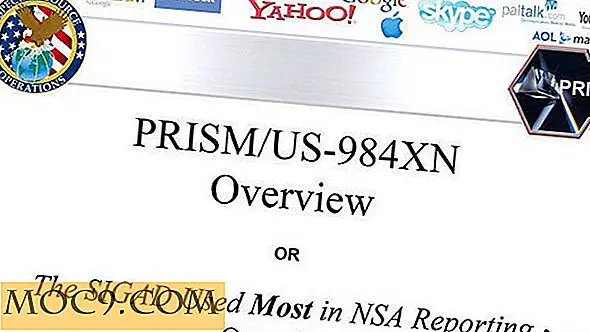Een nieuwe bronnenlijst genereren voor Ubuntu
Als u ooit hebt gekeken naar het bestand "sources.list" in de map "/ etc / apt /", weet u dat het de repository bevat van alle pakketten die beschikbaar zijn voor uw machine. Als u bovendien handmatig PPA wilt toevoegen, moet u dit bestand openen en de PPA aan het einde van de lijst toevoegen. Wat als, op een nieuwe installatie van Ubuntu, u ontdekt dat uw "sources.list" leeg is? Of moet u de hele repository wijzigen naar een die specifiek is voor uw land? Hoe kun je een nieuwe bronnenlijst genereren zonder technische vaardigheden?
De Ubuntu-bronnenlijstgenerator is een geweldig hulpmiddel dat u kunt gebruiken om de bronlijst voor uw Ubuntu te genereren.
1. Ga naar de Ubuntu Sources List Generator-site.
2. Selecteer het land waaruit u de repository wilt downloaden.
3. Selecteer uw Ubuntu-release.

4. Blader door de lijst en selecteer de componenten die u in uw repository wilt hebben. De standaardmodellen zijn "Hoofd", "Beperkt", "Universe", "Multiversum", "Beveiliging" en "Updates". U kunt ook "Partner" en "Extra" opnemen om extra software toe te voegen die niet door Ubuntu wordt geleverd.
5. Naast de belangrijkste bronnen bevat de Generator ook populaire PPA's zoals Cairo Composite Manager, Cortina Wallpaper-wisselaar, GIMP, Google Chrome, Virtualbox, Steam, Spotify enz. Die u kunt opnemen in uw bronnenlijst. Vink eenvoudigweg het vakje naast de PPA aan.

6. Blader tot slot helemaal naar beneden en druk op de knop "Generate List".
7. Op de volgende pagina ziet u drie grote vakken. Het eerste vak bovenaan bevat de bronnenlijst die u hebt geselecteerd en u moet deze kopiëren en in uw sources.list-bestand plakken. In je terminal,
gksu gedit /etc/apt/sources.list
Plak de bronnenlijsten in het document (voor een nieuwe slate wilt u mogelijk alle bestaande bronnen wissen die in het bestand worden vermeld voordat u de lijst met nieuwe bronnen erin plakt). Opslaan en afsluiten.
8. Als u de PPA van derden hebt toegevoegd, toont deze u de PPA-sleutel die u aan uw systeem moet toevoegen. Voer de opdrachten in uw terminal regel voor regel uit.

9. Het derde vak is de alternatieve lay-out voor Synaptic, die u meestal kunt negeren.
Om het proces te voltooien, moet u uw systeem bijwerken en upgraden:
sudo apt-get update && sudo apt-get-upgrade
Dat is het.